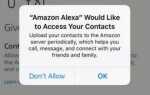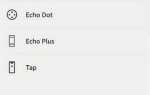Системы умного дома, такие как Amazon Echo и Google Home, находятся на подъеме, а вместе с ними — разнообразные устройства, поддерживающие умный дом. Теперь любители технологий могут наслаждаться всем — от умных кофеварок до умных лампочек, которыми можно управлять с помощью умного домашнего компаньона. Возможно, одним из самых удобных партнерских отношений с умным домом являются Amazon Echo и Nest Thermostat. Работая вместе, Echo, aka Alexa и Nest предоставляют пользователям самые современные возможности в области климат-контроля.
Итак, вы решили посмотреть, о чем идет речь, и купили себе Nest Thermostat для своего Amazon Echo. На самом деле, вы установили его и все готово к работе. К сожалению, не все так просто. Есть несколько дополнительных шагов, которые нужно предпринять, чтобы убедиться, что Nest и Alexa работают вместе.
Подготовить гнездо для Алекса
Прежде чем делать что-либо еще, убедитесь, что Nest подключен к той же сети Wi-Fi, что и Alexa.
- Включите кольцо на вашем термостате Nest. Вы должны увидеть его, просматривая различные варианты.
- Используйте кольцо, чтобы выбрать Интернет-соединение.
- Выберите вашу сеть из списка доступных опций. Убедитесь, что вы выбираете ту же сеть, в которой находится Alexa.
- Введите свой сетевой пароль, используя кольцо для выбора символов.
Если вы столкнулись с проблемами при попытке сделать это, перезапустите термостат или маршрутизатор. После подключения устройства уделите некоторое время, чтобы убедиться, что система Nest обновлена.
Подключите Гнездо к Алексе
Когда Nest будет готов к работе и подключится к Wi-Fi, самое время поговорить с Алексеем. Это процесс, состоящий из двух частей, который можно выполнить в приложении Alexa на телефоне или на веб-сайте Amazon Echo. Мы рассмотрим оба варианта.
Эхо-сайт

Сначала нам нужно соединить два устройства.
- Перейти на echo.amazon.com.
- Войдите с учетными данными Amazon.
- Выбрать Умный дом в панели на левой стороне.
- Прокрутите вниз, пока не найдете Ссылки на устройства раздел.
- Найдите Nest в списке доступных устройств и нажмите Связь с гнездом на правой стороне.
- Вы будете перенаправлены на новый сайт (home.nest.com) и попросите подтвердить, что Amazon авторизован для доступа к вашей учетной записи Nest. Нажмите Продолжить.
- Войдите в свой аккаунт Nest. На экране должно появиться подтверждение.
Теперь, когда устройства подключены, нам нужно, чтобы они «разговаривали». Другими словами, у Алексы теперь есть доступ к Nest, но мы еще не сказали ей, что она там есть.
- Перейдите в приложение Alexa на вашем смартфоне.
- Выбрать Умный дом из пунктов меню слева.
- Прокрутите вниз до приборы.
- Нажмите Откройте для себя устройства.
Если вы дома, вы также можете сказать: «Алекса, найди мои устройства».
Приложение Alexa
Опять же, нам нужно начать просто соединяя их. Это работает немного по-другому, когда это делается прямо в приложении.
- Перейти к Умный дом меню, как если бы вы собирались, чтобы Alexa «обнаружила» устройство в последнем наборе шагов.
- Выбрать Получить больше умных умений дома.
- Просматривайте или ищите устройство в наборе навыков. Это может быть немного запутанным. Многие устройства сами считаются навыками. Однако эти устройства могут также иметь отдельные навыки, которые могут быть включены таким же образом. На данный момент мы сосредоточены исключительно на включении Nest.
Как только навык включен, устройства должны быть подключены. Затем Алекса сможет обнаружить устройство и начать разговаривать с ним так же, как указано выше.
Что теперь?
Теперь у вас есть оптимизированная система домашнего климат-контроля. Вы можете задействовать термостат Nest с помощью Alexa различными способами. Помните, что с Алексе нужно говорить определенным образом, если она собирается делать то, что вы просите. Тем не менее, есть место для маневра, когда мы говорим с Алексе о системе Nest. Например, если вы хотите установить температуру в своей гостиной на 70 градусов, вы можете сказать: «Alexa, установите температуру в гостиной на 70 градусов». Но вы также можете сказать: «Alexa, измените температуру в гостиной на 70 градусов »или« Алекса, включите температуру в моей гостиной на 70 градусов ».
Конечно, вы можете сделать гораздо больше, чем просто установить температуру в конкретной комнате.
- Повышайте или понижайте температуру в комнате на указанное количество градусов. (Примечание: если вы не укажете число, температура изменится на 2 градуса.)
- Включите вентилятор на определенное время. (Примечание. Если вы не укажете время или просто скажете «включить вентилятор», вентилятор будет работать в течение 15 минут.)
- Установите температурный диапазон. Например, вы можете установить диапазон от 65 до 73 градусов.
- Установите максимумы и минимумы температуры. Например, вы можете указать, что температура должна быть не выше 75 градусов.
- Включите или выключите блок Nest в разных комнатах.
- Узнайте о настройках. Вы можете спросить об уровне температуры и влажности.
- Наконец, скажите Алексе, что вы уходите на день или возвращаетесь домой, предположительно, чтобы понизить и повысить температуру и тем самым сохранить энергию.

И это еще не все!
Алекса всегда имеет потенциал для изучения новых навыков. Поскольку разработчики для Nest и других устройств для умного дома придумывают новые способы использования этой технологии, эти навыки становятся доступными через приложение Alexa. Проверьте, есть ли какие-нибудь новые навыки для Nest и помогите Алексе изучить их, включив их в приложение. Просто иди в Умный дом > Получить больше умных умений дома и включите любые навыки, которые вы хотите в вашем распоряжении. Тогда наслаждайтесь роскошью в доме, который заставил бы Джорджа Джетсона ревновать.